Dell Inspiron 300m User Manual
Browse online or download User Manual for Laptops Dell Inspiron 300m. Dell Inspiron 300m Benutzerhandbuch
- Page / 86
- Table of contents
- BOOKMARKS
- INSPIRON 1
- Inhalt 6
- Vor dem Einrichten des 7
- Computers 7
- Anschließen des Bildschirms 8
- Computers an 10
- Anschließen des Stromkabels 11
- Drücken des Betriebsschalters 14
- Einrichten des 15
- Betriebssystems 15
- Herstellen einer Verbindung 16
- Windows 7 17
- Windows XP 17
- Windows Vista 17
- Ausstattungsmerkmale – 25
- Rückseite 25
- Softwaremerkmale 28
- Anpassen des Desktops 29
- Zielcomputer 31
- Sichern der Daten 32
- Dell Dock 33
- Kategorien hinzufügen 34
- Ein Symbol hinzufügen 34
- Beheben von Störungen 35
- Probleme mit dem Netzwerk 36
- Probleme mit der 37
- Stromversorgung 37
- Probleme mit dem Speicher 39
- Probleme mit Absturz und 40
- Software 40
- Dell Support Center 43
- Systemmeldungen 44
- Service 45
- Handbuch 45
- Service-Handbuch 45
- Hardware 46
- Problembehandlung 46
- Dell Diagnostics 47
- Drivers and Utilities 48
- Systemwiederherstellung 52
- Zurücksetzen der letzten 53
- Dell Factory Image Restore 54
- Neuinstallation des 56
- Neuinstallieren von Microsoft 57
- Wie Sie Hilfe bekommen 59
- Technischer Support und 60
- Kundendienst 60
- DellConnect 60
- Online-Dienste 61
- Automatisches 62
- Auftragsauskunftsystem 62
- Produktinformationen 62
- Einsenden von Teilen zur 63
- Reparatur auf Garantie oder 63
- Gutschrift 63
- Vor Ihrem Anruf 65
- Kontaktaufnahme mit Dell 67
- Grundlegende technische Daten 71
- Arbeitsspeicher 73
- Laufwerke 74
- Anschlüsse auf der Rückseite 75
- Abmessungen und Gewicht 76
- Netzteil (65 W) 77
- Netzadapter (75 W) 78
- Umgebungsbedingungen 79
- (nur Mexiko) 80
- Gedruckt in Irland 86
Summary of Contents
SETUP -HANDBUCHINSPIRON™
8Einrichten des Inspiron-Desktops Anschließen von Tastatur und MausSchließen Sie die USB-Tastatur und -Maus an den USB-Anschlüssen auf der Rückseite I
9Einrichten des Inspiron-Desktops Anschließen des Stromkabels
10Einrichten des Inspiron-Desktops Anschließen des Netzwerkkabels (optional)
11Einrichten des Inspiron-Desktops Um die Einrichtung Ihres Computers abschließen zu können, ist keine Netzwerkverbindung erforderlich. Wenn Sie jedoc
12Einrichten des Inspiron-Desktops Drücken des Betriebsschalters
13Einrichten des Inspiron-Desktops Einrichten des BetriebssystemsIhr Dell-Computer ist mit dem Betriebssystem vorkonfiguriert, das Sie beim Kauf ausge
14Einrichten des Inspiron-Desktops Herstellen einer Verbindung mit dem Internet (optional)Um eine Verbindung mit dem Internet herstellen zu können, be
15Einrichten des Inspiron-Desktops Einrichten einer Wireless-VerbindungANMERKUNG: Konsultieren Sie zum Einrichten Ihres Wireless-Routers die im Liefer
16Einrichten des Inspiron-Desktops Einrichten der InternetverbindungDie ISPs und deren Angebote sind länderspezifisch verschieden. Wenden Sie sich an
17Einrichten des Inspiron-Desktops Klicken Sie auf – Meine Verbindung manuell einrichten, wenn Sie bereits Setup-Informationen von Ihrem Internetdien
18Einrichten des Inspiron-Desktops ANMERKUNG: Wenn Sie sich unsicher sind, welchen Verbindungstyp Sie wählen sollen, klicken Sie auf Entscheidungshilf
19Arbeiten mit Ihrem Inspiron-DesktopDieser Abschnitt enthält Informationen zu den Funktionen des Inspiron™-Desktops.Ausstattungsmerkmale – Vorderseit
20Arbeiten mit Ihrem Inspiron-Desktop 1Optisches Laufwerk (optional) : Ausschließlich zum Abspielen oder Aufnehmen von CDs, DVDs und Blu-ray Discs mit
21Arbeiten mit Ihrem Inspiron-Desktop Ausstattungsmerkmale – Oberseite 1
22Arbeiten mit Ihrem Inspiron-Desktop 1 Betriebsschalter und Betriebsanzeige: Durch Drücken dieses Schalters wird der Computer an- oder ausgeschaltet.
23Arbeiten mit Ihrem Inspiron-Desktop Ausstattungsmerkmale – RückseiteInspiron 300 3 45629178Inspiron 400 7891011124356
24Arbeiten mit Ihrem Inspiron-Desktop 1 Netzadapteranschluss – Für den Anschluss des Netzadapters, um den Computer mit Strom zu versorgen.2 Festplatte
25Arbeiten mit Ihrem Inspiron-Desktop 7 Leitungsausgangsanschluss – Zum Anschluss von Kopfhörern und Lautsprechern mit eingebautem Verstärker.8 Mikrof
26Arbeiten mit Ihrem Inspiron-Desktop SoftwaremerkmaleANMERKUNG: Weitere Informationen über die in diesem Abschnitt beschriebenen Funktionen finden Si
27Arbeiten mit Ihrem Inspiron-Desktop Anpassen des DesktopsSie können Ihren Desktop anpassen, um Darstellung, Auflösung, Hintergrund, Bildschirmschone
SETUP -HANDBUCHModellnummer: D02U-Reihe Modelltyp: D02U001 und D02U002 INSPIRON™
28Arbeiten mit Ihrem Inspiron-Desktop Anpassen der EnergieeinstellungenMithilfe der Energieoptionen im Betriebssystem können Sie die Energieeinstellun
29Arbeiten mit Ihrem Inspiron-Desktop Übertragen von Informationen auf einen ZielcomputerWindows XPANMERKUNG: Die im Folgenden beschriebenen Schritte
30Arbeiten mit Ihrem Inspiron-Desktop Sichern der DatenEs wird empfohlen, dass Sie regelmäßig Sicherungskopien der Dateien und Ordner auf ihrem Comput
31Arbeiten mit Ihrem Inspiron-Desktop Dell Dock Bei Dell Dock handelt es sich um eine Symbolgruppe, mit der Sie schnellen und einfachen Zugang zu häuf
32Arbeiten mit Ihrem Inspiron-Desktop Kategorien hinzufügenKlicken Sie mit der rechten Maustaste auf 1. das Dock und anschließend auf Kategorie→ hinzu
33Beheben von StörungenIn diesem Abschnitt finden Sie Informationen zur Fehlerbehebung für Ihren Computer. Wenn sich das Problem mithilfe der folgende
34Beheben von Störungen Probleme mit dem NetzwerkWireless-VerbindungenDie Netzwerkverbindung wurde unterbrochen – Der Wireless-Router ist offline oder
35Beheben von Störungen Verbindungsintegritätsanzeige:Aus – Der Computer hat keine physische •Verbindung zum Netzwerk gefunden oder es besteht eine f
36Beheben von Störungen Die Betriebsanzeige leuchtet stetig weiß und es wird kein Bildschirm angezeigt – Der Bildschirm ist möglicherweise nicht anges
37Beheben von Störungen Probleme mit dem Speicher Ein Warnhinweis wegen unzureichenden Arbeitsspeichers wird angezeigt –Speichern und schließen Sie a
Anmerkungen, Vorsichtshinweise und WarnungenANMERKUNG: Eine ANMERKUNG macht auf wichtige Informationen aufmerksam, mit denen Sie den Computer besser e
38Beheben von Störungen Probleme mit Absturz und Software Der Computer kann nicht gestartet werden – Stellen Sie sicher, dass das Netzteilkabel ordnun
39Beheben von Störungen Windows XPKlicken Sie auf 1. Start→ Alle Programme→ Zubehör→ Programmkompatibilitäts-Assistent.Klicken Sie auf der Begrüßungs
40Beheben von Störungen Vergewissern Sie sich, dass der Computer –die Mindesthardwareanforderungen erfüllt, die zum Ausführen der Software notwendig
41Verwenden von Support-HilfsmittelnDell Support CenterIm Dell Support Center finden Sie die Service-, Support- und systemspezifischen Informationen,
42Verwenden von Support-Hilfsmitteln SystemmeldungenWenn der Computer ein Problem oder einen Fehler feststellt, zeigt er ggf. eine Systemmeldung an, d
43Verwenden von Support-Hilfsmitteln Hard-disk drive failure (Fehler beim Lesen des Festplattenlaufwerks) – Möglicher Festplattenfehler beim HDD POST.
44Verwenden von Support-Hilfsmitteln NOTICE - Hard Drive SELF MONITORING SYSTEM has reported that a parameter has exceeded its normal operating range.
45Verwenden von Support-Hilfsmitteln Dell Diagnostics Wenn Probleme mit dem Computer auftreten, führen Sie die unter „Probleme mit Absturz und Softwar
46Verwenden von Support-Hilfsmitteln ANMERKUNG: Falls Sie zu lange gewartet haben und das Betriebssystem-Logo angezeigt wird, warten Sie weiter, bis d
47Verwenden von Support-Hilfsmitteln Wählen Sie die Prüfung aus, die 4. durchgeführt werden soll.Wenn beim Test eine Störung gefunden wird, 5. wird ei
3 Einrichten des Inspiron-Desktops ... 5Vor dem Einrichten des Computers ...5Anschließen des Bildschirms ...6Anschließen von Tasta
48Verwenden von Support-Hilfsmitteln Wenn die Liste der startfähigen Geräte 3. angezeigt wird, wählen Sie CD/DVD/CD-RW (CD/DVD/CD-RW-Laufwerk) und drü
49Sie können das Betriebssystem auf folgende Arten wiederherstellen:Die System• wiederherstellung führt Ihren Computer in einen früheren Betriebszust
50Wiederherstellen Ihres Betriebssystems SystemwiederherstellungDas Betriebssystem Microsoft Windows bietet die Möglichkeit der Systemwiederherstellun
51Wiederherstellen Ihres Betriebssystems ANMERKUNG: Möglicherweise wird das Fenster Benutzerkontensteuerung angezeigt. Wenn Sie über Administrator-rec
52Wiederherstellen Ihres Betriebssystems Dell Factory Image RestoreVORSICHTSHINWEIS: Mit Dell Factory Image Restore werden alle Daten auf der Festplat
53Wiederherstellen Ihres Betriebssystems Wählen Sie 2. Computer reparieren aus.Das Fenster 3. Systemwiederherstellungs-optionen wird angezeigt.Wähle
54Wiederherstellen Ihres Betriebssystems Neuinstallation des BetriebssystemsVorbereitungWenn Sie das Microsoft® Windows®-Betriebssystem neu installier
55Wiederherstellen Ihres Betriebssystems VORSICHTSHINWEIS: Erstellen Sie vor der Installation zunächst eine Sicherungskopie aller Arbeitsdateien auf d
56Wiederherstellen Ihres Betriebssystems ANMERKUNG: Falls Sie zu lange gewartet haben und das Betriebssystem-Logo angezeigt wird, warten Sie weiter, b
57Wenn am Computer eine Störung auftritt, führen Sie folgende Schritte durch, um das Problem zu diagnostizieren und zu beheben:Suchen Sie im Abschnitt
4 Inhalt Wie Sie Hilfe bekommen... 57Technischer Support und Kundendienst ...58DellConnect ...58Online-Dienste ...
58Wie Sie Hilfe bekommen Geben Sie nach Aufforderung des automatischen Telefonsystems von Dell den Express-Servicecode ein, damit Sie direkt mit dem z
59Wie Sie Hilfe bekommen Online-DiensteAuf den folgenden Websites erfahren Sie mehr über die Produkte und Dienstleistungen von Dell:www.dell.com•www.
60Wie Sie Hilfe bekommen Automatisches AuftragsauskunftsystemUm den Status der von Ihnen bestellten Dell-Produkte abzufragen, können Sie die Website
61Wie Sie Hilfe bekommen Einsenden von Teilen zur Reparatur auf Garantie oder GutschriftProdukte, die zur Reparatur oder Gutschrift zurückgesendet wer
62Wie Sie Hilfe bekommen ANMERKUNG: Beachten Sie, dass Sie die Versandkosten tragen müssen. Außerdem sind Sie verantwortlich für die Transportversiche
63Wie Sie Hilfe bekommen Vor Ihrem AnrufANMERKUNG: Halten Sie bei einem Anruf den Express-Servicecode bereit. Mit diesem Code werden Sie durch das aut
64Wie Sie Hilfe bekommen Vergessen Sie nicht, folgende Diagnose-Checkliste auszufüllen. Wenn möglich, sollten Sie Ihren Computer einschalten, bevor Si
65Wie Sie Hilfe bekommen Kontaktaufnahme mit DellKunden in den USA können die Nummer 800-WWW-DELL (800-999-3355) anrufen.ANMERKUNG: Sollten Sie nicht
66Weitere Informationen und RessourcenZiel/Aufgabe: Informationsquelle/Ressource:Betriebssystem neu installierenBetriebssystem-CDSystemmodellnummer f
67Weitere Informationen und Ressourcen Ziel/Aufgabe: Informationsquelle/Ressource:Computer mit neuem oder zusätzlichen Speicher oder einem neuen Fest
5Dieser Abschnitt enthält Informationen zum Einrichten von Inspiron™ 300/400.WARNUNG: Bevor Sie gemäß den in diesem Abschnitt beschriebenen Anleitunge
68Weitere Informationen und Ressourcen Ziel/Aufgabe: Informationsquelle/Ressource:Die Service-Tag-Nummer oder den Express-Servicecode ermitteln: Die
69Dieser Abschnitt enthält Informationen, die Sie möglicherweise beim Einrichten oder Aufrüsten des Computers oder beim Aktualisieren von Treibern ben
70Grundlegende technische Daten Computermodell Inspiron 300 Inspiron 400ProzessorIntel® Atom™AMD Athlon™AMD Athlon X2ChipsatzIntel 945GC RS780GGrafikI
71Grundlegende technische Daten Computermodell Inspiron 300 Inspiron 400ArbeitsspeicherAnschlüsse einer zwei Minimum 1 GB (1 x 1 GB DIMM) 1 GB (1 x 1
72Grundlegende technische Daten Computermodell Inspiron 300 Inspiron 400LaufwerkeExtern zugänglich (optional)ein 5,25-Zoll-Schacht für SATA DVD+/-RW-
73Grundlegende technische Daten Computermodell Inspiron 300 Inspiron 400Anschlüsse auf der RückseiteAudio ein Mikrofonanschluss ein Mikrofonanschlusse
74Grundlegende technische Daten Computermodell Inspiron 300 Inspiron 400Abmessungen und GewichtBreite 197,6 mm (7,77 Zoll) 197,6 mm (7,77 Zoll)Tiefe 1
75Grundlegende technische Daten Computermodell Inspiron 300 Inspiron 400Netzteil (65 W)Eingangsspannung 100 – 240 V Wechselspannung 100 – 240 V Wechs
76Grundlegende technische Daten Computermodell Inspiron 300 Inspiron 400Netzadapter (75 W)ANMERKUNG: Der 75-W-Netzadapter wird zusammen mit der option
77Grundlegende technische Daten UmgebungsbedingungenTemperaturbereich:Betrieb 10°C bis 35°CSpeicher –40°C bis 65°C Relative Luftfeuchtigkeit (max.):20
6Einrichten des Inspiron-Desktops Anschließen des Bildschirms Inspiron 300: Schließen Sie den Bildschirm über den integrierten VGA-Anschluss an.Inspir
78AnhangInformationen für NOM oder mexikanische Norm (nur Mexiko)Die folgenden Informationen beziehen sich auf die in diesem Dokument beschriebenen G
79Anhang NotebooksModellnummer Stromstärke Stromspannung FrequenzD02U 3,42 A oder 3,94 A 19 V Gleichstrom 50/60 HzEinzelheiten finden Sie in den im Li
80AAnpassenDesktop 26Energieeinstellungen 28Anschlüsse auf der Vorderseite 5, 19Auswurftaste 20BBestellstatus 60CCDs, Abspielen und erstellen 26
81Index GGarantie, Rücksendungen 61HHardware-Problembehandlung 44HardwareproblemeDiagnostizieren 44IInternetverbindung 14ISPInternetdienstanbieter
82Index SService Tag (Service-Tag-Nummer) 64Sicherheitskabeleinschub 24SicherheitskopienErstellen 30Softwaremerkmale 26Softwareprobleme 38Störung
Gedruckt in Irlandwww.dell.com | support.euro.dell.com
7Einrichten des Inspiron-Desktops Anschlusstyp: Computer Kabel BildschirmVGA-Anschluss (VGA-Kabel)HDMI-Anschluss (HDMI-Kabel)HDMI-DVI-Anschluss (HDM
More documents for Laptops Dell Inspiron 300m
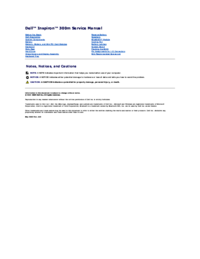





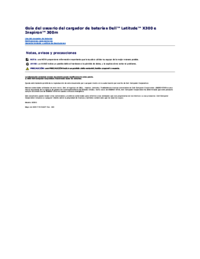





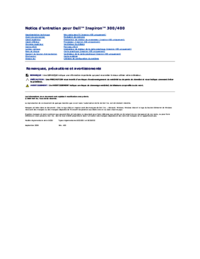







 (49 pages)
(49 pages)







Comments to this Manuals